什么是 RAM?
在智能手机世界,我们每一个人都知道 RAM。因此,我不想深入介绍,这样我就简要概括下。RAM 代表“随机访问内存”,是一种计算机数据存储,它会存储经常使用的程序来提升系统性能。
什么是虚拟内存?
虚拟内存是一种内存管理方式,计算机通过临时将最近未使用的程序数据从 RAM 转移到硬盘,以平衡或管理内存的短缺。
什么是 vmstat?
vmstat 是一个标准的工具,它会报告 Linux 系统的虚拟内存统计。vmstat 会报告有关进程、内存、分页、块 IO、陷阱(中断)和 cpu 活动的信息。它可以帮助 Linux 管理员在解决问题时识别系统瓶颈。
在 Linux 中安装 Sysstat
Linux 中没有独立的 vmstat 包。它与 sysstat 绑定在一起,并在大多数发行版的默认仓库上都有。如果还没有安装,只要基于你的发行版输入下面的命令。
[在 CentOS/RHEL 中安装 vmstat]
$ sudo yum install sysstat
[在 Fedora 中安装 vmstat]
$ sudo dnf install sysstat
[在 Debian/Ubuntu 中安装 vmstat]
$ sudo apt-get install sysstat
[在 Arch Linux 中安装 vmstat]
$ sudo pacman -S sysstat
[在 Mageia 中安装 vmstat]
$ sudo urpmi sysstat
[在 openSUSE 中安装 vmstat]
$ sudo zypper install sysstat
不带参数运行 vmstat
假设你已经成功安装 vmstat,在终端中不带参数运行 vmstat,它会向你展示 vmstat 的默认结果。
当你看到上面的输出,你可能已经大致了解了它是什么以及它的目的。不要担心,我们将深入解释每个参数,以便你可以了解 vmstat 的用途和目的。
procs:procs 中有 r 和 b 列,它报告进程统计信息。在上面的输出中,在运行队列(r)中有两个进程在等待 CPU 并有零个休眠进程(b)。通常,它不应该超过处理器(或核心)的数量,如果你发现异常,最好使用 top 命令进一步地排除故障。
r:等待运行的进程数。
b:休眠状态下的进程数。
memory: memory 下有报告内存统计的 swpd、free、buff 和 cache 列。你可以用 free -m 命令看到同样的信息。在上面的内存统计中,统计数据以千字节表示,这有点难以理解,最好添加 M 参数来看到以兆字节为单位的统计数据。
swpd:使用的虚拟内存量。
free:空闲内存量。
buff:用作缓冲区的内存量。
cache:用作高速缓存的内存量。
inact:非活动内存的数量。
active:活动内存量。
swap:swap 有 si 和 so 列,用于报告交换内存统计信息。你可以用 free -m 命令看到相同的信息。
si:从磁盘交换的内存量(换入,从 swap 移到实际内存的内存)。
so:交换到磁盘的内存量(换出,从实际内存移动到 swap 的内存)。
I/O:I/O 有 bi 和 bo 列,它以“块读取”和“块写入”的单位来报告每秒磁盘读取和写入的块的统计信息。如果你发现有巨大的 I/O 读写,最好使用 iotop 和 iostat 命令来查看。
bi:从块设备接收的块数。
bo:发送到块设备的块数。
system:system 有 in 和 cs 列,它报告每秒的系统操作。
in:每秒的系统中断数,包括时钟中断。
cs:发送到块设备的块数。
CPU:CPU 有 cs、us、sy、id 和 wa 列,报告(所用的) CPU 资源占总 CPU 时间的百分比。如果你发现异常,最好使用 top 和 free 命令。
cs:每秒的系统中断数,包括时钟。
us:发送到块设备的块数。
sy:用作高速缓存的内存量。
id:非活动内存量。
wa:活动内存量。
以 MB 方式输出
默认情况下,vmstat 以千字节为单位显示内存统计,这是非常难以理解的,最好添加 -S m 参数以获取以兆字节为单位的统计。
以延迟方式运行 vmstat 获取更好的统计信息
默认情况下,vmstat 的单次统计信息不足以进一步进行故障排除,因此,添加更新延迟(延迟是更新之间的延迟,以秒为单位)以定期捕获活动。如果你想以 2 秒延迟运行 vmstat ,只需使用下面的命令(如果你想要更长的延迟,你可以根据你的愿望改变)。
以下命令将每 2 秒运行一次,直到退出。
带延迟和计数运行 vmstat
或者,你可以带延迟和特定计数运行 vmstat,一旦达到给定的计数,然后自动退出。
以下命令将每 2 秒运行一次,10 次后自动退出。
显示活动和非活动内存
默认情况下,vmstat 会显示除活动和非活动内存之外的内存统计信息。如果要查看活动和非活动内存统计信息,请在 vmstat 后添加 -a 参数。
打印磁盘统计
在 vmstat 后面添加 -d 参数会以每个磁盘一行的方式显示统计(包含读、写和 IO)。
总结磁盘统计
在 vmstat 后面添加 -D 会显示全局统计(包括全部的磁盘、分区、全部读、合并的读、读取的扇区、写、合并的写、写入的扇区和 IO)。
打印指定分区统计
vmstat 添加 -p 参数后面跟上设备名会显示指定分区统计(包括读、读取的扇区、写以及请求的写)。
vmstat 统计信息带上时间戳
当你想在特定时间区间内找到内存尖峰时,用 vmstat 命令添加 -t 参数,后跟延迟和计数。
注意:此组合不适用于基于 Debian 的系统。
打印更多统计
vmstat 后面跟上 -s 参数会显示不同统计的总结。
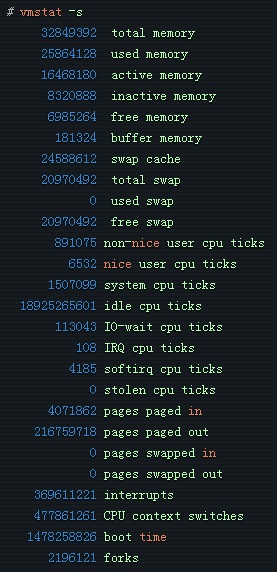
打印 slab 统计
vmstat 后面跟上 -m 参数会显示 slab 信息。
阅读更多关于 vmstat
如果你想了解关于 vmstat 的更多选项,请阅读手册。
# vmstat --help
或者
# man vmstat

